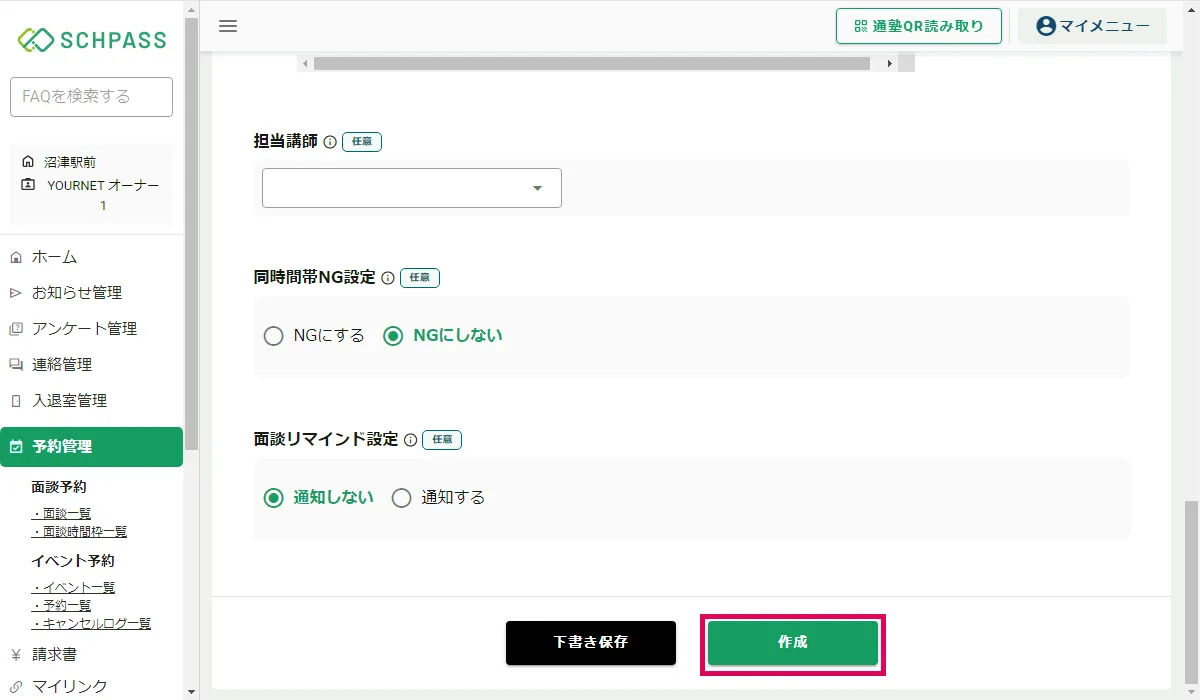同じ時間枠に複数人の面談予約を受け付ける方法
面談予定の同じ時間枠に複数人の予約を受け付ける方法を説明します。
1.面談時間枠を作成
サイドメニュー「予約管理」>「面談予約」>「面談時間枠一覧」>「新規作成」より、同じ時間帯を人数分設定した時間枠を作成します。
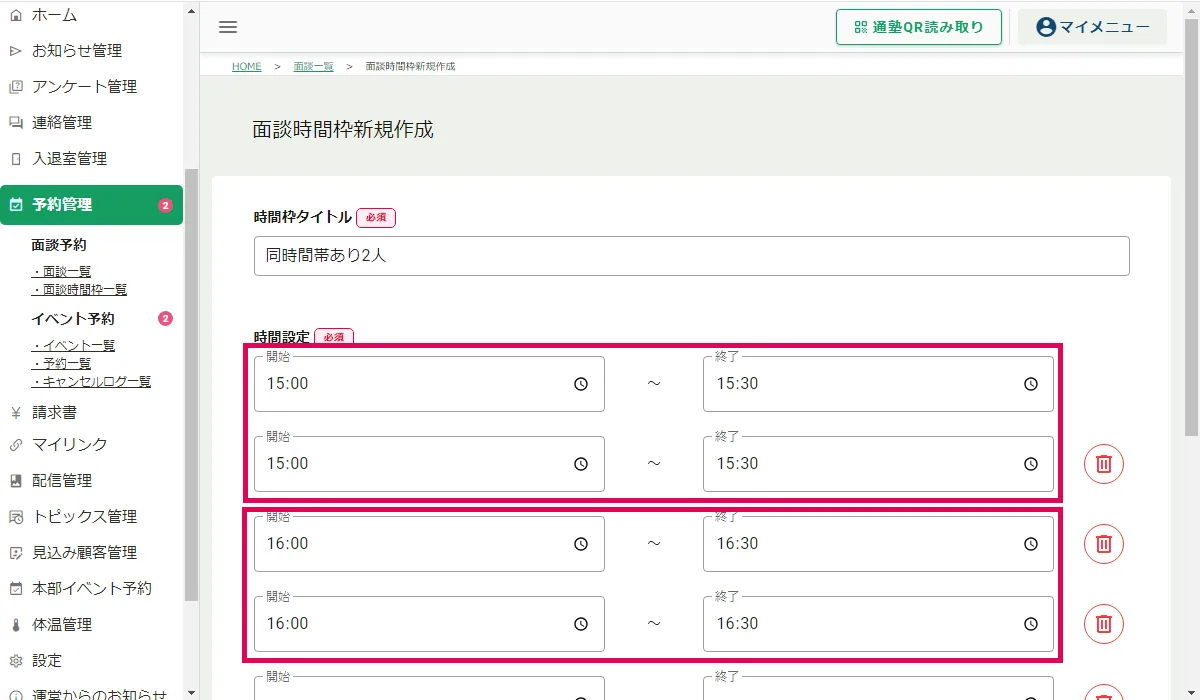
2.面談新規作成画面を表示
サイドメニュー「予約管理」>「面談予約」>「面談一覧」>画面右上の「新規作成」をクリックして「面談新規作成」画面を表示します。
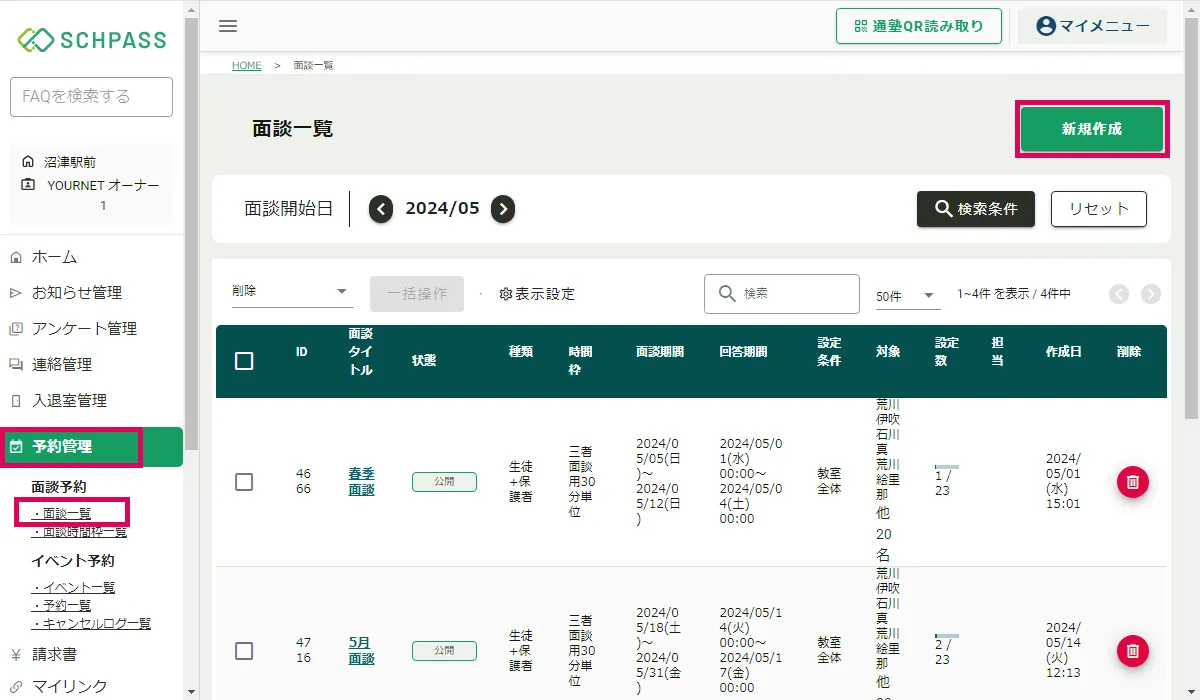
3.面談情報を入力
画面に従って面談種類、タイトル、面談期間、入力受付期間、対象などの情報を入力します。
4.時間枠を選択
手順1で作成した、同じ時間帯を人数分設定した時間枠を選択し、NG時間枠を設定します。
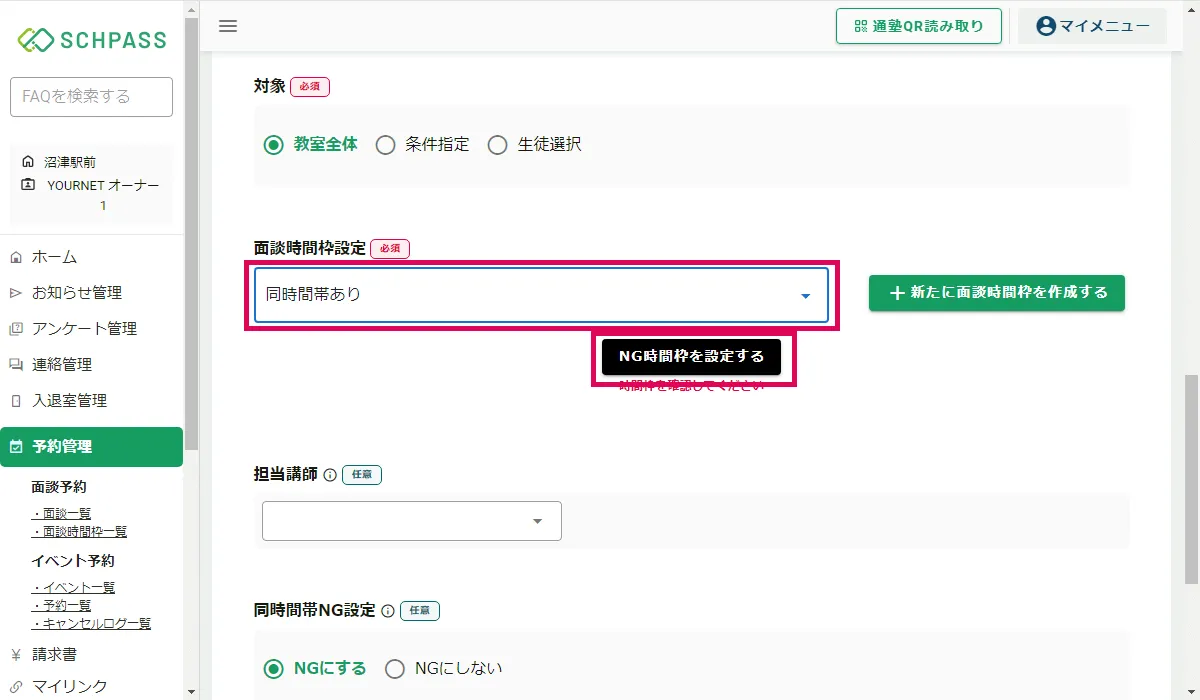
5.同時間帯NG設定
同時間帯NG設定を「NGにしない」を選択します。
※「NGにする」を選択すると、1人が予約した時点で同時間帯は予約できなくなります。
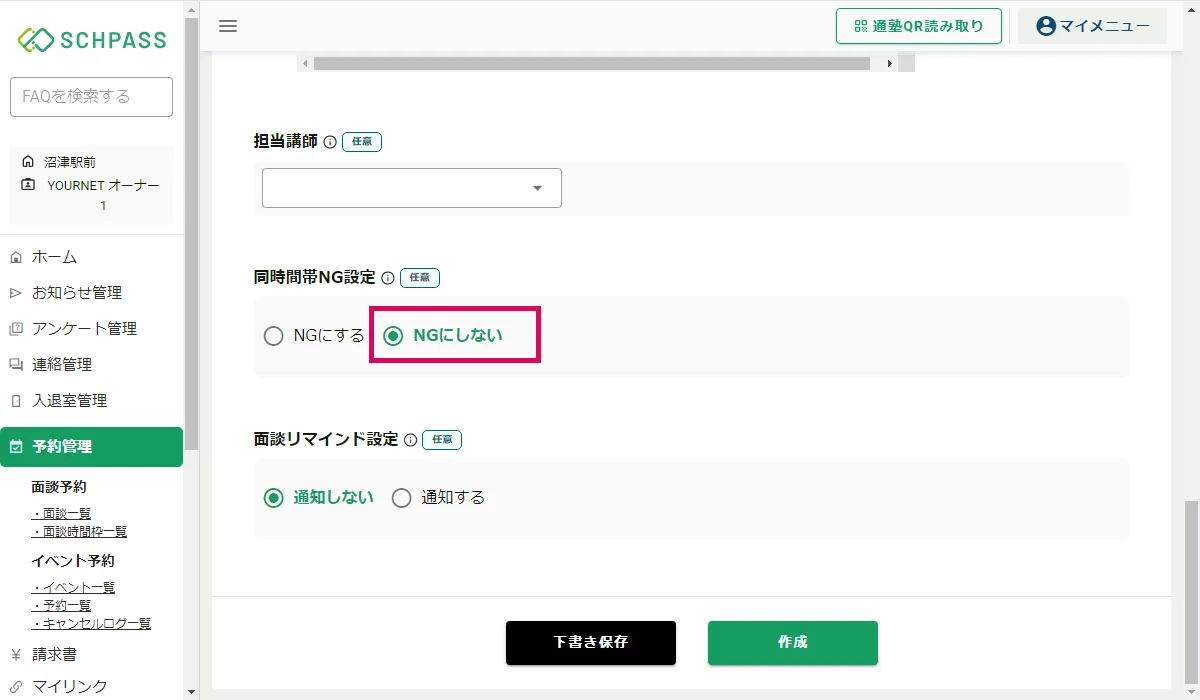
6.面談予定作成完了
画面下の「作成」>「OK」をクリックして面談予定の作成は完了です。